Overscan of onderscan corrigeren op je tv of projector
Als materiaal van je Mac of Apple TV niet op je tv of projector past, controleer dan of er instellingen zijn die onderscan of overscan aanpassen of compenseren.
Over overscan en onderscan
Overscan is wanneer de marges van het beeld buiten de randen van het scherm worden verborgen, alsof er op het beeld is ingezoomd.
Onderscan wordt meestal gezien als pillarbox of letterbox: er verschijnen balken aan de zijkanten van het beeld, of erboven en eronder. Hierdoor blijft de beeldverhouding behouden, zodat je het hele beeld kunt zien.

Overscan
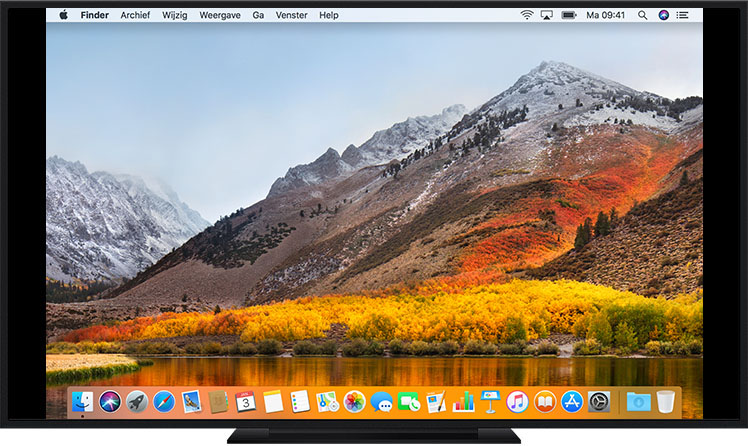
Onderscan
De instellingen controleren op je Mac
Volg deze stappen terwijl op je tv inhoud van je Mac wordt weergegeven:
Kies het Apple-menu > 'Systeeminstellingen' (of 'Systeemvoorkeuren').
Klik op 'Beeldschermen'.
Zorg ervoor dat je tv is geselecteerd bij de beeldscherminstellingen en pas vervolgens de beeldgrootte aan met behulp van de instelling 'Onderscan', indien beschikbaar voor je tv.
Als je Mac geen instelling 'Onderscan' voor je tv kan leveren, controleer je in plaats daarvan de instellingen op je tv. Je kunt ook proberen de resolutie van het beeldscherm van de Mac te wijzigen.
Instellingen controleren op je tv
De meeste tv's hebben beeldinstellingen die je kunt openen met de knoppen op de afstandsbediening van de tv of op de tv zelf. Zoek naar termen als onderscan, zoom, beeldverhouding, presentatiemodus, computermodus, schermaanpassing, schermvulling of formaat. Raadpleeg voor hulp de handleiding bij je tv of neem contact op met de fabrikant.
Instellingen controleren op je Apple TV
Als je last hebt van overscan of onderscan bij het gebruik van de Apple TV:
Ga voor de Apple TV 4K of Apple TV HD naar 'Instellingen' > 'AirPlay' (of 'AirPlay en HomeKit') > 'Onderscan AirPlay-beeldscherm'.
Ga voor de Apple TV (3e generatie) of Apple TV (2e generatie) naar 'Instellingen' > 'Audio en video' > 'Pas aan voor AirPlay-overscan'.
Het model van een Apple TV bepalen
